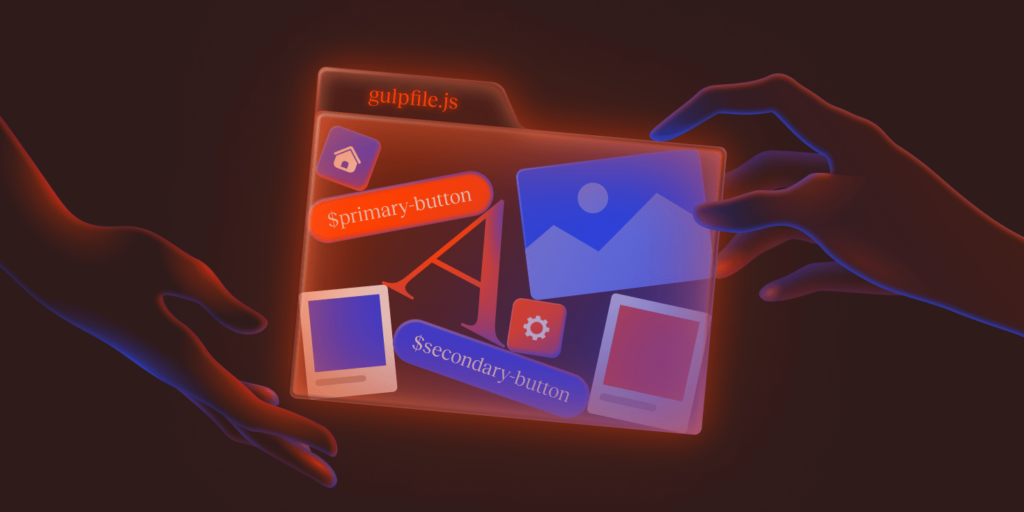Die Erstellung von modernem, wartbarem CSS für WordPress-Themes bringt einige Herausforderungen mit sich, die Entwickler meistern müssen. Die Verwendung von Sass (Syntactically Awesome Style Sheets) als CSS-Präprozessor kann dir helfen, deine Styles effektiver zu organisieren, zu pflegen und zu skalieren.
Die Einrichtung eines effizienten Sass-Workflows, der sich natürlich in die WordPress-Entwicklung einfügt, erfordert jedoch eine sorgfältige Planung und technisches Know-how.
Dieser Leitfaden zeigt dir, wie du einen professionellen Sass-Workflow für die Entwicklung von WordPress-Themes einrichtest. Er behandelt moderne Build-Tools, intelligente Dateiorganisation und Implementierungspraktiken, die die Produktivität steigern und dafür sorgen, dass deine Styles wartbar bleiben.
Hintergrundinformationen zur Verwendung von Sass für die WordPress-Entwicklung
Professionelle WordPress-Entwicklung ist oft auf Werkzeuge und Arbeitsabläufe angewiesen, die über die eingebauten Funktionen der Plattform hinausgehen. Sass kann eine Schlüsselrolle spielen, indem es dir hilft, die Komplexität von CSS mit Funktionen wie Variablen, Verschachtelung, Mixins, Importen und eingebauten Funktionen zu verwalten.
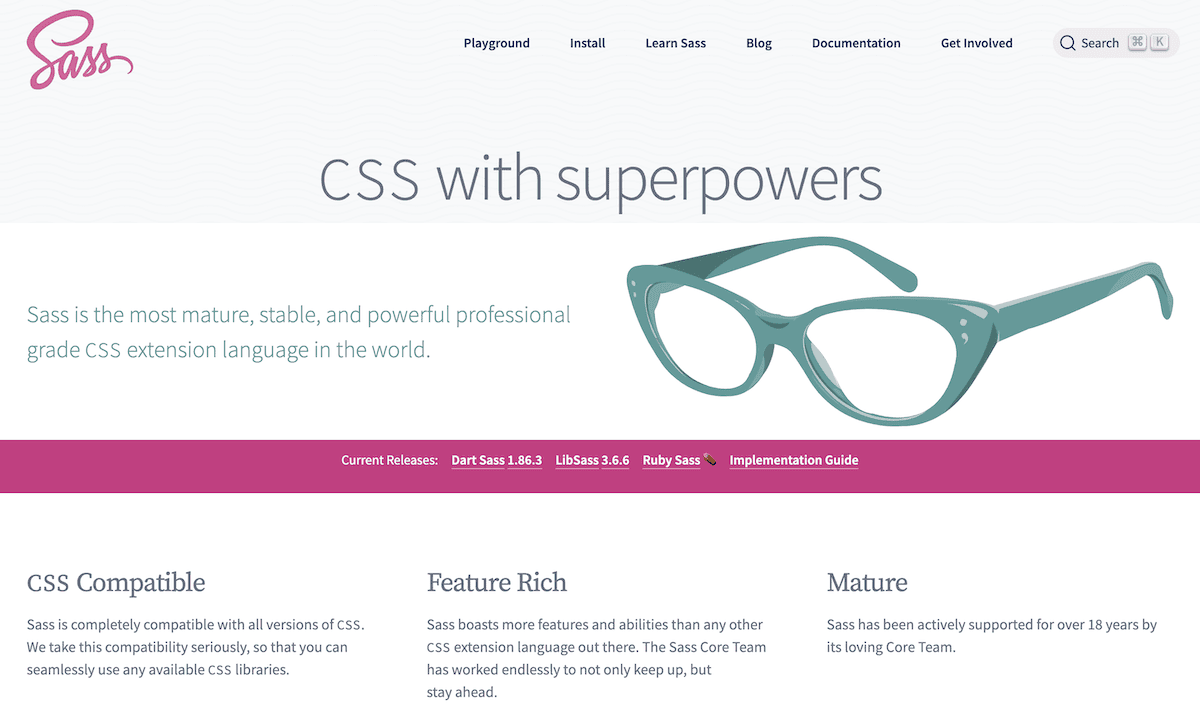
Sass bietet mehrere Vorteile für die Theme-Entwicklung. Ein typisches WordPress-Theme enthält Stile für zahlreiche Komponenten und Template-Teile. Anstatt alles in einem einzigen, unhandlichen Stylesheet zu verwalten, ermöglicht Sass eine modulare Architektur, die durch eine programmatische Struktur die Wartbarkeit und Skalierbarkeit fördert.
Dieser strukturierte Ansatz geht über das hinaus, was Standard-CSS bietet, und passt gut zu den einzigartigen Styling-Anforderungen von WordPress. Im Gegensatz zur Verwendung von style.css mit WordPress kannst du mit Sass modulare, zweckgebundene Stylesheets erstellen, die mit Hilfe eines unkomplizierten Workflows zu optimierten CSS-Dateien kompiliert werden:
- Ein Erstellungsprozess, um Sass-Dateien in CSS zu kompilieren.
- Eine Dateistruktur, mit der du deine Styles in einer wartbaren Weise organisieren kannst.
- Entwicklungstools für lokale Tests und Qualitätssicherung.
- Bereitstellungs-Strategien, um Änderungen in Staging- und Produktionsumgebungen zu übertragen.
Wie du diesen Arbeitsablauf umsetzt, hängt von den Tool-Vorlieben deines Teams, dem technischen Stack und der Komplexität des Projekts ab. Die meisten Sass-basierten WordPress-Setups folgen jedoch einigen gemeinsamen Praktiken: Konfiguration von Source Maps für das Debugging, Überwachung von Dateien während der Entwicklung und Optimierung der Ausgabe für die Produktion.
Ein typisches Setup trennt deine Sass-Quelldateien von den kompilierten Assets, was die Pflege deiner Codebasis und die Ausgabe sauberer Inhalte im Browser erleichtert.
3 Möglichkeiten, Sass in WordPress-Projekten zu kompilieren
Die Grundlage eines jeden Sass-Workflows ist der Build-Prozess, der deine Sass-Dateien in browserfähiges CSS umwandelt. Es gibt mehrere Möglichkeiten, dies in WordPress zu implementieren.
1. Mit Plugins: Der unkomplizierte Ansatz
Die einfachste Art, Sass in einem WordPress-Theme zu verwenden, sind Plugins. Dieser Ansatz ist ideal, wenn du gerade erst anfängst oder an einem kleinen Projekt arbeitest, das keine vollständige Build-Pipeline erfordert.
WP-Sass zum Beispiel übernimmt die Kompilierung über die WordPress-eigenen Action Hooks in wp-config.php und überwacht das Sass-Verzeichnis deines Themes auf Änderungen:
<?php
// Include the class (unless you are using the script as a plugin)
require_once( 'wp-sass/wp-sass.php' );
// enqueue a .less style sheet
if ( ! is_admin() )
wp_enqueue_style( 'style', get_stylesheet_directory_uri() . '/style.scss' );
else
wp_enqueue_style( 'admin', get_stylesheet_directory_uri() . '/admin.sass.php' );
// you can also use .less files as mce editor style sheets
add_editor_style( 'editor-style.sass' );
?>Eine andere Option, Sassify, ist schon etwas älter und verfolgt einen anderen Ansatz: Sie greift auf die WordPress-APIs zu, um die Sass-Kompilierung, die Ausgabepfade und die Komprimierungseinstellungen zu verwalten.
Plugin-basierte Lösungen sind zwar einfach, haben aber auch ein paar Einschränkungen:
- Performance Overhead. Diese Plugins kompilieren Sass auf dem Server, was erhebliche Ressourcen verbrauchen kann.
- Begrenzte Build-Optionen. Die meisten Sass-Plugins bieten eine einfache Kompilierung, aber keine wesentlichen Funktionen. Zum Beispiel gibt es oft nur begrenzte Unterstützung für Source Maps, fehlende Autoprefixing-Funktionen und mehr.
- Sicherheitsbedenken. Der Einsatz eines Compilers auf deinem Produktionsserver kann die Angriffsfläche für Angriffe vergrößern, insbesondere wenn das Plugin nicht regelmäßig gewartet wird.
- Probleme mit der Versionskontrolle. Kompilierte CSS-Dateien befinden sich oft in deinem Theme-Verzeichnis, was saubere Git-Workflows erschwert. Idealerweise sollten kompilierte Assets nicht in deinem Repo liegen.
Trotz dieser Einschränkungen ist ein Plugin in bestimmten Fällen immer noch eine gute Option. Zum Beispiel bei kleinen Websites mit minimalen Styling-Anforderungen, wenn du ein Projekt an einen Kunden übergibst, der nicht über die technischen Kenntnisse verfügt, um mit Sass auf einer tieferen Ebene zu arbeiten, oder wenn du mit begrenzten Ressourcen für die Entwicklung arbeitest.
2. NPM-Skripte verwenden: Die ausgewogene Lösung
Wenn du mehr Kontrolle und Flexibilität suchst, können NPM-Skripte eine gute Alternative zu Plugins sein. Die Sass-Kompilierung ist eine ideale Aufgabe für NPM, da sie ein Gleichgewicht zwischen Einfachheit und Leistungsfähigkeit herstellt. Es bietet erhebliche Verbesserungen gegenüber Plugins für die Theme-Entwicklung, ohne die Komplexität von vollständigen Task-Runnern:
- Indem du die Kompilierung von der WordPress-Ausführung trennst, eliminierst du den Overhead bei der Serverleistung.
- Du erhältst genaue Kontrolle über jeden Schritt des Kompilierungsprozesses.
- Die package.json-Datei stellt sicher, dass alle Teammitglieder denselben Build-Prozess verwenden.
- npm-Skripte lassen sich nahtlos in CI/CD-Pipelines integrieren.
Dieser Ansatz erfordert zwar mehr anfängliches Setup als Plugins, bietet aber eine robustere und skalierbarere Lösung für die professionelle Theme-Entwicklung.
Einrichten der Sass-Kompilierung mit NPM
Beginne mit der Erstellung einer package.json Datei. Du kannst dies tun, indem du ausführst:
npm init -yInstalliere dann Dart Sass:
npm install sass --save-devAls nächstes fügst du diese Skripte zu deiner package.json hinzu:
{
"name": "your-theme-name",
"version": "1.0.0",
"description": "A WordPress theme with Sass",
"scripts": {
"sass": "sass src/sass/main.scss:assets/css/main.css",
"sass:watch": "sass --watch src/sass/main.scss:assets/css/main.css",
"build": "sass src/sass/main.scss:assets/css/main.css --style=compressed"
},
"devDependencies": {
"sass": "^1.58.3"
}
}Mit diesem Setup erhältst du drei nützliche Skripte:
npm run sasskompiliert deine Sass-Dateien einmal.sass:watchachtet auf Änderungen und kompiliert bei Bedarf neu.buildkompiliert deine Sass-Dateien für die Produktion mit Komprimierung.
Um ältere Browser zu unterstützen, füge Autoprefixer über PostCSS hinzu:
npm install postcss postcss-cli autoprefixer --save-devAktualisiere deine package.json Skripte:
{
"scripts": {
"sass": "sass src/sass/main.scss:assets/css/main.css",
"prefix": "postcss assets/css/main.css --use autoprefixer -o assets/css/main.css",
"build": "npm run sass && npm run prefix"
},
"devDependencies": {
"autoprefixer": "^10.4.13",
"postcss": "^8.4.21",
"postcss-cli": "^10.1.0",
"sass": "^1.58.3"
},
"browserslist": [
"last 2 versions",
"> 1%"
]
}Um die Fehlersuche zu erleichtern, füge Source Maps hinzu:
{
"scripts": {
"sass": "sass src/sass/main.scss:assets/css/main.css --source-map",
"sass:watch": "sass --watch src/sass/main.scss:assets/css/main.css --source-map"
}
}Um dein kompiliertes CSS in WordPress zu verwenden, musst du es in die functions.php einfügen:
function theme_enqueue_styles() {
$style_path = '/assets/css/main.css';
$full_path = get_template_directory() . $style_path;
wp_enqueue_style(
'theme-styles',
get_template_directory_uri() . $style_path,
array(),
file_exists($full_path) ? filemtime($full_path) : false
);
}
add_action('wp_enqueue_scripts', 'theme_enqueue_styles');Diese Funktion lädt dein kompiliertes CSS und sorgt für ein automatisches Cache-Busting, indem sie die Änderungszeit der Datei als Versionsnummer verwendet.
3. Gulp verwenden: Die umfassende Lösung
Gulp ist ein leistungsstarker Task-Runner, der sich hervorragend für die Automatisierung komplexer Build-Prozesse eignet. Für die Entwicklung von WordPress-Themes mit umfangreichen Styling-Anforderungen kann es die umfassendste Lösung sein.
Mit Gulp kannst du die Sass-Kompilierung, die Browser-Synchronisierung und alles, was dazwischen liegt, erledigen. Warum Gulp?
- Gulp verwaltet fast jeden Aspekt deines Build-Prozesses, wie Kompilierung, Optimierung und Bereitstellung.
- Du kannst mehrere Aufgaben gleichzeitig ausführen, was die Build-Zeiten verkürzt.
- Das Ökosystem bietet Werkzeuge für praktisch jede Build-Anforderung.
- Die BrowserSync-Integration ermöglicht sofortiges Feedback während der Entwicklung.
Gulp hat zwar eine steilere Lernkurve als andere Ansätze, aber seine Vorteile machen es für viele zu einer bevorzugten Wahl.
Gulp für WordPress-Themes einrichten
Um mit Gulp zu starten, musst du es zusammen mit mehreren Plugins installieren, die bestimmte Aufgaben übernehmen:
# Initialize your project
npm init -y
# Install Gulp and related packages
npm install --save-dev gulp gulp-sass sass gulp-autoprefixer gulp-sourcemaps browser-sync gulp-cssnanoDu solltest auch eine gulpfile.js im Stammverzeichnis deines Themes erstellen, die einige verschiedene Schritte übernimmt. Dieser erste Teil ist eine Möglichkeit, alle notwendigen Tools zu importieren:
// 1. Import dependencies
const { src, dest, watch, series, parallel } = require('gulp');
const sass = require('gulp-sass')(require('sass'));
const autoprefixer = require('gulp-autoprefixer');
const sourcemaps = require('gulp-sourcemaps');
const browserSync = require('browser-sync').create();
const cssnano = require('gulp-cssnano');Jedes Paket dient einem bestimmten Zweck:
gulp: der Kern-Task-Runner.gulp-sassundsass: kompiliert Sass zu CSS.gulp-autoprefixer: fügt Hersteller-Präfixe für die Browser-Kompatibilität hinzu.gulp-sourcemaps: erzeugt Source-Maps für die Fehlersuche.browser-sync: aktualisiert die Browser während der Entwicklung.gulp-cssnano: minimiert CSS für die Produktion.
Hier kannst du Pfade zu deinen Quell- und Zieldateien festlegen und eine Funktion zum Kompilieren von Sass erstellen:
// 2. Define file paths
const files = {
sassPath: './src/sass/**/*.scss',
cssPath: './assets/css/'
}
// 3. Sass development task with sourcemaps
function scssTask() {
return src(files.sassPath)
.pipe(sourcemaps.init())
.pipe(sass().on('error', sass.logError))
.pipe(autoprefixer())
.pipe(sourcemaps.write('./'))
.pipe(dest(files.cssPath))
.pipe(browserSync.stream());
}Diese Funktion findet im Wesentlichen alle deine Sass-Dateien, initialisiert Sourcecaps für das Debugging und kompiliert Sass zu CSS (mit Fehlerbehandlung). Außerdem fügt sie Herstellerpräfixe für die Browserkompatibilität hinzu, schreibt deine Sourcemaps, speichert das kompilierte CSS und aktualisiert den Browser bei Änderungen. Alles in allem macht es eine Menge Arbeit!
Du musst dir auch überlegen, wie du eine produktionsreife Build-Funktion, einen Task Watcher und eine Exportfunktion erstellst:
// 4. Sass production task with minification
function scssBuildTask() {
return src(files.sassPath)
.pipe(sass().on('error', sass.logError))
.pipe(autoprefixer())
.pipe(cssnano())
.pipe(dest(files.cssPath));
}
// 5. Watch task for development
function watchTask() {
browserSync.init({
proxy: 'localhost:8888' // Change this to match your local development URL
});
watch(files.sassPath, scssTask);
watch('./**/*.php').on('change', browserSync.reload);
}
// 6. Export tasks
exports.default = series(scssTask, watchTask);
exports.build = scssBuildTask;In dieser Produktionsversion werden die Sourcecaps weggelassen und eine Minifizierung für eine optimale Dateigröße hinzugefügt. Insgesamt kannst du mit diesem Setup npx gulp für die Entwicklung (mit Datei-Überwachung und Browser-Refresh) und npx gulp build für produktive Builds verwenden.
Verbessern deines Gulp-Workflows
Bei größeren Projekten möchtest du vielleicht Stile für verschiedene Zwecke trennen. Hier ist ein Beispiel:
// Define paths for different style types
const paths = {
scss: {
src: './src/sass/**/*.scss',
dest: './assets/css/'
},
editorScss: {
src: './src/sass/editor/**/*.scss',
dest: './assets/css/'
}
}
// Main styles task
function mainStyles() {
return src('./src/sass/main.scss')
.pipe(sourcemaps.init())
.pipe(sass().on('error', sass.logError))
.pipe(autoprefixer())
.pipe(sourcemaps.write('./'))
.pipe(dest(paths.scss.dest))
.pipe(browserSync.stream());
}
// Editor styles task
function editorStyles() {
return src('./src/sass/editor-style.scss')
.pipe(sourcemaps.init())
.pipe(sass().on('error', sass.logError))
.pipe(autoprefixer())
.pipe(sourcemaps.write('./'))
.pipe(dest(paths.scss.dest))
.pipe(browserSync.stream());
}Bei komplexen Themes mit vielen Sass-Dateien solltest du auch die Build-Leistung optimieren, indem du verarbeitete Dateien zwischenspeicherst, um unnötige Neukompilierungen zu vermeiden, Sass-Abhängigkeiten verfolgst, um nur die betroffenen Dateien neu zu kompilieren, und vieles mehr. Dies würde jedoch den Rahmen dieses Beitrags sprengen.
Andere Build-Tools, die man in Betracht ziehen sollte
Während die meisten Entwickler mit NPM-Skripten oder Gulp arbeiten, gibt es auch andere Alternativen, die einzigartige Vorteile für die Entwicklung von WordPress-Themes bieten. Vite und Webpack sind zwei gängige Lösungen.
Webpack eignet sich hervorragend zum Bündeln von JavaScript und Assets, was ideal ist, wenn dein Theme komponentenbasierte Architekturen oder JavaScript-Frameworks verwendet. Die Stärke von Webpack liegt in seiner Fähigkeit, durch Codeaufteilung und „Tree Shaking“ optimierte Pakete zu erstellen – ein unschätzbarer Vorteil für komplexe, JavaScript-lastige Themes.
Im Gegensatz dazu ist Vite ein neueres Build-Tool, das durch seinen innovativen Ansatz beim Laden von Modulen die Entwicklungsgeschwindigkeit in den Vordergrund stellt. Der Entwicklungsserver ermöglicht einen fast sofortigen Austausch von Modulen im laufenden Betrieb. Das ist ein schneller Weg, um eine iterative Entwicklung umzusetzen. Die Integration von Vite in die WordPress-Workflows wird zwar noch weiterentwickelt, aber es ist eine spannende Option, wenn du es für deine eigene Theme-Entwicklung nutzen kannst.
Für einfachere Projekte oder persönliche Vorlieben bietet das Sass CLI einen unkomplizierten Ansatz ohne zusätzliche Tools:
# Install Sass globally
npm install -g sass
# Compile Sass files
sass --watch src/sass/main.scss:assets/css/main.cssDer manuellen Kompilierung fehlen zwar die Automatisierungs- und Integrationsfunktionen von speziellen Build-Tools, aber ihre Einfachheit hat einen Vorteil. Dieser Ansatz eignet sich gut für einfache Themes mit überschaubaren Stylinganforderungen, schnelle Prototypen oder kleine Projekte. Sie eignet sich auch für diejenigen, die ein minimales Tooling bevorzugen.
Wie du ein WordPress-Entwicklungsprojekt mit Sass strukturierst und organisierst
Neben dem Build-Prozess ist die effektive Organisation deiner Sass-Dateien für die Wartbarkeit und die Zusammenarbeit von entscheidender Bedeutung. Eine gut durchdachte Struktur macht es einfacher, deinen Code zu navigieren, zu aktualisieren und zu skalieren, wenn dein Theme wächst.
Das 7-1-Muster: Modulare Organisation für komplexe Themes
Das 7-1-Muster ist ein typisches Verfahren für die Organisation von Sass-Dateien in großen Projekten. Es unterteilt deinen Styling-Code in sieben thematische Ordner und eine Hauptdatei (main.scss), die alles importiert.
Dieses Muster schafft eine logische Trennung und macht es einfacher, bestimmte Stile zu finden und zu aktualisieren. Hier ist ein Überblick über die Struktur:
- Zusammenfassungen. Enthält Hilfsmittel, die CSS nicht direkt ausgeben, Variablen für Farben, Typografie und Abstände, Funktionen für Berechnungen und Logik, Mixins für wiederverwendbare Stilmuster und Platzhalter für erweiterbare Stile.
- Basis. Enthält grundlegende Stile und Standardwerte, Typografieregeln, Hilfsklassen und Elementselektoren (ohne Klassen). Hier kannst du auch CSS zurücksetzen oder normalisieren.
- Komponenten. Hier findest du wiederverwendbare UI-Komponenten wie Schaltflächen, Formulare und Karten, Navigationsmenüs, Widgets und Seitenleisten sowie Medienformate (z. B. Bilder, Videos).
- Layouts. Hier definierst du Strukturelemente wie Kopf- und Fußzeile, Rastersysteme, Containerstrukturen und die Anordnung der Seitenleisten.
- Seiten. Hier findest du seitenbezogene Stile, Spezialisierungen für die Startseite, Layouts für einzelne Beiträge, Varianten für Archivseiten und spezielle Landing Pages.
- Themes. In diesem Abschnitt findest du verschiedene visuelle Themen oder Modi. Helle und dunkle Themes, saisonale Variationen, Anpassungen des Adminbereichs und markenspezifische Themes sind hier zu finden.
- Anbieter. Im letzten Abschnitt speicherst du Stile von Drittanbietern, Plugin-Überschreibungen, Framework-Anpassungen und das Styling externer Komponenten.
Die Hauptdatei (in der Regel main.scss) importiert alle Teilbereiche in einer bestimmten Reihenfolge:
// Abstracts
@import 'abstracts/variables';
@import 'abstracts/mixins';
// Vendors (early to allow overriding)
@import 'vendors/normalize';
// Base styles
@import 'base/reset';
@import 'base/typography';
// Layout
@import 'layouts/header';
@import 'layouts/grid';
// Components
@import 'components/buttons';
@import 'components/forms';
// Page-specific styles
@import 'pages/home';
@import 'pages/blog';
// Themes
@import 'themes/admin';
Dieser modulare Ansatz kann die Unübersichtlichkeit verhindern, die oft bei größeren Projekten auftritt. Es ist ein wartbares System, das mit der Komplexität deines Themes mitwächst.
Block-fokussierte Struktur: Moderne Organisation für den Block- und Seiteneditor
Wenn sich dein Theme auf den Block-Editor konzentriert, ist eine Struktur, die diese Komponenten priorisiert, oft sinnvoller. So kannst du deine Sass-Organisation mit dem Block-basierten Inhaltsmodell von WordPress in Einklang bringen.
Die Struktur ist im Vergleich zum 7-1 Muster geradliniger:
- Kern. Hier befinden sich deine grundlegenden Stile und Konfigurationen, wie Variablen, Mixins, Helfer, das Styling der Basiselemente und die WordPress-Kernblöcke.
- Blöcke. Hier befinden sich benutzerdefinierte Block-Variationen, erweiterte Core-Block-Styles und Block-Muster-Styles.
- Templates. Hier fügst du deine Einzelbeitragsvorlagen, Archivvorlagen und benutzerdefinierten Seitenvorlagen hinzu.
- Dienstprogramme. Das sind Hilfsklassen und -werkzeuge wie z. B. Dienstprogramme für Abstände, Typografie und Farben oder Hintergründe.
Diese Struktur unterstützt die modulare Natur der Entwicklung mit Blöcken und macht es einfacher, die Konsistenz zwischen deinen Variationen und Vorlagen zu wahren.
WordPress-spezifische Überlegungen zur Sass-Organisation
Bei der Organisation von Sass für WordPress-Themes sind einige plattformspezifische Überlegungen zu beachten. Die Vorlagenhierarchie von WordPress bestimmt, welche PHP-Dateien für die verschiedenen Inhaltstypen zu verwenden sind.
Wenn du diese Hierarchie in deiner Sass-Organisation widerspiegelst, entstehen intuitive Verbindungen zwischen PHP-Vorlagen und den zugehörigen Stilen. Daher solltest du deine seitenbezogenen Stile so organisieren, dass sie der WordPress-Vorlagenstruktur entsprechen:
// _archive.scss
.archive {
// Base archive styles
&.category {
// Category archive styles
}
&.tag {
// Tag archive styles
}
&.author {
// Author archive styles
}
}Auf diese Weise wird sofort klar, welche Stile für bestimmte Vorlagenkontexte gelten, und die Wartung und Aktualisierung wird vereinfacht.
Organisation der Plugin-Kompatibilität
Plugins bringen oft ihre eigenen Styles ein und dein Theme muss sie möglicherweise überschreiben. Anstatt die Überschreibungen in deinen Basisdateien zu verstreuen, solltest du sie isolieren:
Die Struktur für die WooCommerce-Integration könnte zum Beispiel eine von vielen Strukturen annehmen:
vendors/woocommerce/
├── _general.scss // Base WooCommerce styles
├── _buttons.scss // WooCommerce button styles
├── _forms.scss // WooCommerce form styles
├── _shop.scss // Shop page styles
└── _single-product.scss // Single product page stylesDiese Organisation macht es einfach, die Stile für die Plugin-Kompatibilität zu aktualisieren, wenn das Plugin aktualisiert wird, die Trennung zwischen Theme- und Plugin-Styles beizubehalten und bestimmte Plugin-bezogene Styles schnell zu finden.
Außerdem solltest du deine Überschreibungen immer mit einem Namensraum versehen, um Stilkollisionen zu vermeiden:
// _woocommerce.scss
.woocommerce {
.products {
// Custom product grid styles
display: grid;
grid-template-columns: repeat(auto-fill, minmax(250px, 1fr));
gap: 2rem;
}
.single-product {
// Single product page styles
.price {
font-size: 1.5rem;
color: $price-color;
}
}
}Dieser Ansatz verhindert, dass Plugin-Stile in das Kerndesign deines Themes einfließen, und bietet klare Überschreibungen, wo du sie brauchst.
Editor- und Admin-Styling
Oft musst du sowohl das Frontend als auch die Oberfläche des Blockeditors gestalten. Daher kannst du eine eigene Struktur für admin-spezifische Stile erstellen:
admin/
├── _editor.scss // Block editor styles
├── _login.scss // Login page customization
└── _dashboard.scss // Dashboard customizationsFür die Unterstützung des Blockeditors kompilierst du ein separates Stylesheet und reihst es wie folgt ein:
function theme_editor_styles() {
add_theme_support('editor-styles');
add_editor_style('assets/css/editor.css');
}
add_action('after_setup_theme', 'theme_editor_styles');So bleibt dein Editor-Kontext sauber, konsistent und visuell an das Frontend angepasst.
Responsive Design-Implementierung
WordPress-Themes müssen auf verschiedenen Gerätegrößen funktionieren, daher brauchst du einen systematischen Ansatz für dein Responsive Design. Mit Sass-Mixins kannst du ein konsistentes, wartbares System schaffen:
// Breakpoint mixin
@mixin respond-to($breakpoint) {
@if $breakpoint == "sm" {
@media (min-width: 576px) { @content; }
}
@else if $breakpoint == "md" {
@media (min-width: 768px) { @content; }
}
@else if $breakpoint == "lg" {
@media (min-width: 992px) { @content; }
}
}Wenn du die responsiven Stile kontextbezogen in der Nähe ihrer Basisdefinitionen hältst, schaffst du eine besser wartbare Codebasis, die deutlich zeigt, wie sich die Komponenten an verschiedenen Haltepunkten anpassen.
Einrichten einer lokalen Entwicklungsumgebung
Die lokale Entwicklung ist ein zentraler Bestandteil jedes WordPress-Workflows – und sie wird noch wichtiger, wenn du Tools wie Sass verwendest. Ein richtiges Setup ermöglicht schnelle Iterationen, Echtzeit-Feedback und eine nahtlose Verbindung zwischen deinem Sass-Entwicklungsprozess und deiner WordPress-Website.
DevKinsta ist eine großartige Möglichkeit, eine lokale Entwicklungsumgebung einzurichten, die sich an deine Bedürfnisse anpassen lässt und deren Installation und Einrichtung einfach ist.
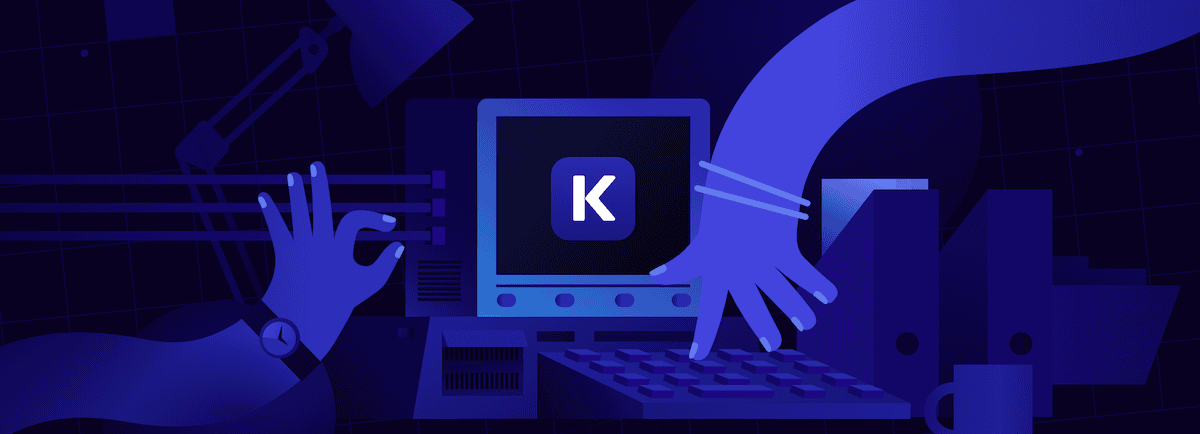
Die Verwendung von Gulp zur Einrichtung der Sass-Kompilierung in deinem Theme-Verzeichnis ist die einfachste Option. Navigiere zunächst zu deinem Theme-Verzeichnis, initialisiere NPM und installiere die Abhängigkeiten, wie wir bereits erklärt haben.
Als Nächstes erstellst du eine gulpfile.js mit konfiguriertem BrowserSync für deine DevKinsta-Website:
const { src, dest, watch, series } = require('gulp');
const sass = require('gulp-sass')(require('sass'));
const autoprefixer = require('gulp-autoprefixer');
const sourcemaps = require('gulp-sourcemaps');
const browserSync = require('browser-sync').create();
// Get your DevKinsta site URL from the dashboard
const siteURL = 'your-site-name.local';
function scssTask() {
return src('./src/sass/**/*.scss')
.pipe(sourcemaps.init())
.pipe(sass().on('error', sass.logError))
.pipe(autoprefixer())
.pipe(sourcemaps.write('./'))
.pipe(dest('./assets/css/'))
.pipe(browserSync.stream());
}
function watchTask() {
browserSync.init({
proxy: siteURL,
notify: false
});
watch('./src/sass/**/*.scss', scssTask);
watch('./**/*.php').on('change', browserSync.reload);
}
exports.default = series(scssTask, watchTask);Richte dann deine Dateistruktur ein:
mkdir -p src/sass/{abstracts,base,components,layouts,pages,themes,vendors}
touch src/sass/main.scssJetzt bist du bereit, npx gulp auszuführen. Jedes Mal, wenn sich eine Sass- oder PHP-Datei ändert, werden deine Stile kompiliert, in den Browser injiziert und bei Bedarf aktualisiert.
Übergang von der Entwicklung zur Produktion
Wenn du dein Theme lokal entwickelt hast, brauchst du eine zuverlässige Strategie, um es in Staging- und Produktionsumgebungen zu verteilen.
Kinsta macht dies mit integrierten Staging-Umgebungen, die direkt mit DevKinsta synchronisiert werden, ganz einfach. Mit nur wenigen Klicks kannst du dein Theme von der lokalen in die Staging-Umgebung verschieben:
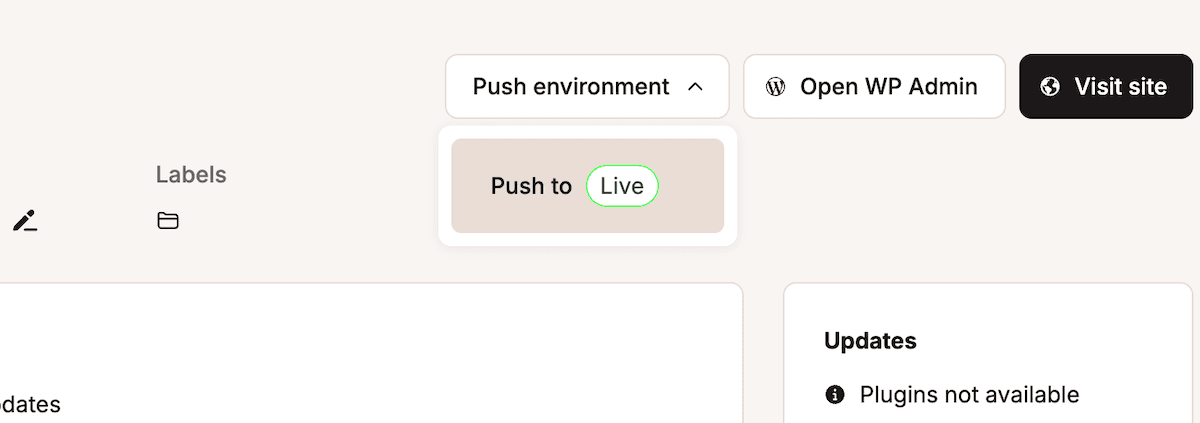
Dadurch wird sichergestellt, dass sowohl deine kompilierten CSS- als auch deine Sass-Quelldateien sicher ins Staging übertragen werden. Für Teams mit komplexeren Bereitstellungsanforderungen kannst du die Staging-Bereitstellung mit Gulp automatisieren. Hier ist ein Beispiel:
const { src, parallel, series } = require('gulp');
const rsync = require('gulp-rsync');
// Clean and build tasks defined earlier
// Deployment task
function deployToStaging() {
return src('dist/**')
.pipe(rsync({
root: 'dist/',
hostname: 'your-kinsta-sftp-host',
destination: 'public/wp-content/themes/your-theme/',
archive: true,
silent: false,
compress: true
}));
}
// Export the deployment task
exports.deploy = series(
parallel(cleanStyles, cleanScripts),
parallel(styles, scripts),
deployToStaging
);Nach der Bereitstellung im Staging solltest du noch gründliche Tests durchführen, um sicherzustellen, dass dein mit Sass kompiliertes CSS korrekt funktioniert:
- Visuelle Tests. Hier überprüfst du, ob alle Stile auf allen Seiten wie erwartet angewendet werden.
- Responsive Testing. Überprüfe, ob alle deine Breakpoints richtig funktionieren.
- Leistungstests. Google PageSpeed Insights, Lighthouse und andere Tools können dir helfen, das Laden von CSS zu überprüfen.
- Browserübergreifende Prüfung. Denke daran, auf verschiedenen Browsern zu testen, um Kompatibilitätsprobleme zu erkennen.
Achte bei den Tests besonders auf Pfade, Cache-Einstellungen und Dateiberechtigungen, da dies häufige Ursachen für Probleme bei der Bereitstellung sind. Als Nächstes kannst du dein Theme für die Produktion bereitstellen. Der selektive Push von Kinsta macht diesen Prozess einfach und gibt dir die Kontrolle darüber, was du bereitstellst.
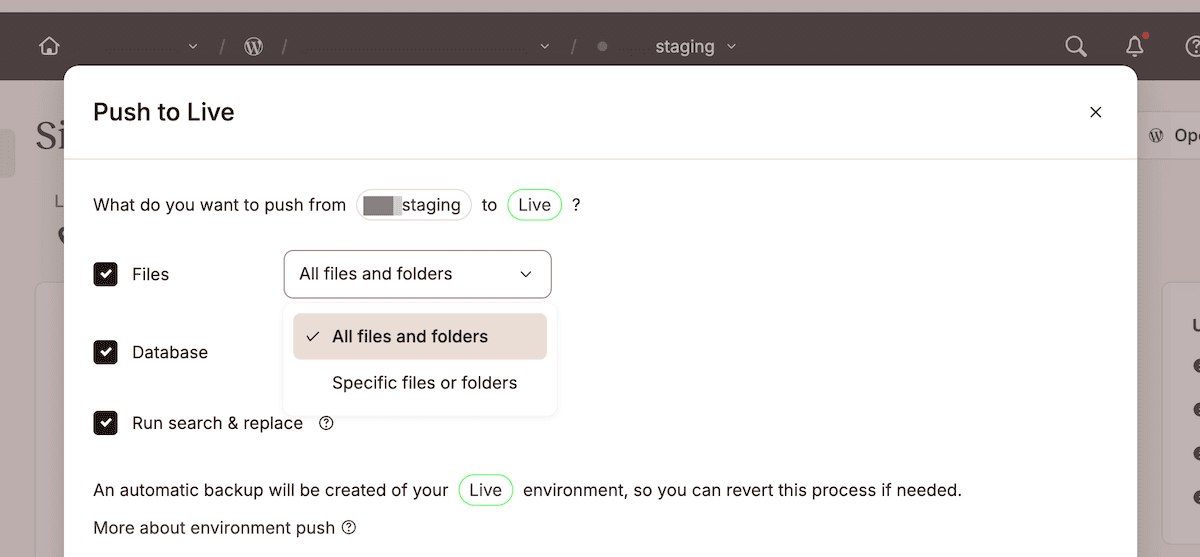
Auch in diesem Fall musst du sicherstellen, dass dein CSS vor der Bereitstellung richtig optimiert wird. Dafür gibt es verschiedene Möglichkeiten, wie z. B. Minifizierung, Dateiorganisation und Cache-Busting.
Effektive Block-Editor-Integrationen erstellen
Die moderne WordPress-Entwicklung dreht sich um den Block-Editor, und ein gutes Styling sorgt für Konsistenz zwischen der Bearbeitung und dem Frontend.
Anstatt die Stile nur nach Seitenvorlagen zu organisieren, solltest du stattdessen eine blockzentrierte Organisation in Betracht ziehen. Du kannst damit beginnen, für jeden Blocktyp eigene Sass-Partials zu erstellen:
blocks/
├── _paragraph.scss // Paragraph block styles
├── _heading.scss // Heading block styles
├── _image.scss // Image block styles
├── _gallery.scss // Gallery block styles
└── _custom-block.scss // Custom block stylesDas macht es einfacher, die Stile zu pflegen, wenn sich der WordPress-Kern weiterentwickelt und die Block-Bibliothek deines Themes wächst. Die Stile der einzelnen Blöcke lassen sich übersichtlich verwalten und unabhängig voneinander aktualisieren.
Achte in jeder Block-Datei auf klare Namenskonventionen, die sich an den Block-Klassen von WordPress orientieren:
// _paragraph.scss
.wp-block-paragraph {
// Base paragraph block styles
font-family: $body-font;
line-height: 1.6;
// Block variations
&.is-style-lead {
font-size: 1.2em;
font-weight: 300;
}
&.has-background {
padding: 1.5rem;
}
}Auf diese Weise wird eine direkte Beziehung zwischen den Steuerelementen des Block-Editors und den daraus resultierenden Styles hergestellt, was dein Theme berechenbarer und wartbarer macht.
Um die Bearbeitung mit dem Frontend zu synchronisieren, solltest du separate Stylesheets erstellen und Variablen zwischen ihnen austauschen:
// In your gulpfile.js
function themeStyles() {
return src('./src/sass/main.scss')
.pipe(sass().on('error', sass.logError))
.pipe(autoprefixer())
.pipe(dest('./assets/css/'));
}
function editorStyles() {
return src('./src/sass/editor.scss')
.pipe(sass().on('error', sass.logError))
.pipe(autoprefixer())
.pipe(dest('./assets/css/'));
}Stelle diese Editorstile speziell für den Blockeditor-Kontext in die Warteschlange:
function theme_editor_styles() {
add_theme_support('editor-styles');
add_editor_style('assets/css/editor.css');
}
add_action('after_setup_theme', 'theme_editor_styles');Um die visuelle Konsistenz zu wahren, kannst du gemeinsame Variablen und Mixins in beiden Stylesheets verwenden:
// abstracts/_variables.scss
$primary-color: #0073aa;
$secondary-color: #23282d;
$heading-font: 'Helvetica Neue', Helvetica, Arial, sans-serif;
$body-font: 'Georgia', serif;
// Import in both main.scss and editor.scssDieser Ansatz stellt sicher, dass Farben, Typografie und Abstände zwischen der Bearbeitung und der Anzeige konsistent bleiben.
Integration mit theme.json
In der Datei theme.json legen Block-Themes globale Einstellungen fest, die sowohl den Editor als auch das Frontend betreffen. Wenn du deine Sass-Variablen mit den Einstellungen von theme.json abstimmst, entsteht ein einheitliches System. Ein Beispiel:
{
"version": 2,
"settings": {
"color": {
"palette": [
{
"name": "Primary",
"slug": "primary",
"color": "#0073aa"
}
]
}
}
}Du kannst dies in deinen Sass-Dateien abgleichen:
// Match theme.json values
$color-primary: #0073aa;
// Generate matching custom properties
:root {
--wp--preset--color--primary: #{$color-primary};
}Durch diese einfache Synchronisierung wird sichergestellt, dass deine benutzerdefinierten Stile mit den eingebauten Steuerelementen und dem globalen Stylesystem des Blockeditors harmonieren.
Leistungsoptimierung mit Sass
Die Leistungsoptimierung ist ein wichtiger Aspekt für professionelle WordPress-Themes. Neben der grundlegenden Kompilierung können Sass-Workflows verschiedene andere Techniken einsetzen, um die Ladegeschwindigkeit und das Nutzererlebnis (UX) zu verbessern.
Implementierung von kritischem CSS für schnelleres Laden
Kritisches CSS ist eine Optimierungstechnik, die das Minimum an CSS extrahiert und einbindet, das deine Website benötigt, um Inhalte „above the fold“ darzustellen. Kritische Rendering-Pfade sind generell wichtig, wenn du für WordPress entwickelst. Wenn du dein kritisches CSS optimierst, kannst du die wahrgenommenen Ladezeiten verbessern, indem du Rendering-blockierendes CSS reduzierst.
Das Schreiben von kritischem CSS ist eine Kunst für sich – wenn du Sass hinzufügst, wird die Schwierigkeit noch größer. Du beginnst damit, eine separate Sass-Datei speziell für kritische Stile zu erstellen und deinen Build-Prozess so zu konfigurieren, dass diese Datei separat kompiliert wird:
// critical.scss - Only include styles for above-the-fold content
@import 'abstracts/variables';
@import 'abstracts/mixins';
// Only essential styles
@import 'base/reset';
@import 'layouts/header';
@import 'components/navigation';
function criticalStyles() {
return src('./src/sass/critical.scss')
.pipe(sass().on('error', sass.logError))
.pipe(autoprefixer())
.pipe(cssnano())
.pipe(dest('./assets/css/'));
}Um dieses kritische CSS in deinem Theme zu implementieren, fügst du es einfach in die head-Tags ein, während du das Fill CSS asynchron lädst:
function add_critical_css() {
$critical_css = file_get_contents(get_template_directory() .
'/assets/css/critical.css');
echo '' . $critical_css . '';
// Async load full CSS
echo '';
}
add_action('wp_head', 'add_critical_css', 1);Mit dieser Technik kann der Inhalt schneller angezeigt werden, während der Rest der Styles im Hintergrund geladen wird. Allerdings braucht nicht jede Seite alle Stile deines Themes. Das bedingte Laden basierend auf der aktuellen Vorlage oder dem Inhaltstyp kann die Leistung noch weiter steigern.
Dies kannst du erreichen, indem du in der functions.php deines Themes template-spezifisches CSS lädst:
function load_template_specific_css() {
// Base styles for all pages
wp_enqueue_style('main-styles',
get_template_directory_uri() . '/assets/css/main.css');
// Product page specific styles
if (is_singular('product')) {
wp_enqueue_style('product-styles',
get_template_directory_uri() . '/assets/css/product.css');
}
// Archive page specific styles
elseif (is_archive()) {
wp_enqueue_style('archive-styles',
get_template_directory_uri() . '/assets/css/archive.css');
}
}
add_action('wp_enqueue_scripts', 'load_template_specific_css');Dieser Ansatz reduziert die CSS-Ladung jeder Seite, verbessert die Ladezeiten und erhält die hohe Designqualität.
Implementierung einer intelligenten Cache-Kontrolle
Die Verwaltung deines Caches ist immer von Vorteil für den Endnutzer, da er die neuesten Styles erhält und gleichzeitig die Caching-Funktion für unveränderte Assets nutzt. Das automatische Cache-Busting mit Sass erfolgt in der Style-Enqueuing-Funktion deines Themes:
function enqueue_styles_with_cache_busting() {
$css_file = get_template_directory() . '/assets/css/main.css';
$version = filemtime($css_file);
wp_enqueue_style('main-styles',
get_template_directory_uri() . '/assets/css/main.css',
array(), $version);
}
add_action('wp_enqueue_scripts', 'enqueue_styles_with_cache_busting');Diese Technik verwendet die Änderungszeit der Datei als Versionsnummer und stellt sicher, dass die Browser CSS nur so lange zwischenspeichern, bis es sich ändert, und dann automatisch die aktualisierte Version herunterladen.
Sichere Verwaltung von Source Maps
Source Maps sind während der Entwicklung von unschätzbarem Wert, können aber in der Produktion deinen Sass-Quellcode preisgeben. Hier kann es hilfreich sein, eine umgebungsspezifische Handhabung der Source Maps zu implementieren:
// In your gulpfile.js
const isProduction = process.env.NODE_ENV === 'production';
function styles() {
return src('./src/sass/main.scss')
.pipe(gulpif(!isProduction, sourcemaps.init()))
.pipe(sass().on('error', sass.logError))
.pipe(autoprefixer())
.pipe(gulpif(!isProduction, sourcemaps.write('./')))
.pipe(dest('./assets/css/'));
}Für ein kontrolliertes Debugging in der Produktion möchtest du Source Maps vielleicht nur Administratoren zur Verfügung stellen:
function conditional_source_maps() {
// Only for administrators with debug parameter
if (current_user_can('manage_options') && isset($_GET['debug_css'])) {
wp_enqueue_style('debug-maps',
get_template_directory_uri() . '/assets/css/main.css.map');
}
}
add_action('wp_enqueue_scripts', 'conditional_source_maps', 999);So bleiben die Vorteile von Source Maps für das Debugging erhalten und dein Quellcode wird vor unnötiger Offenlegung geschützt – ein großer Gewinn für alle Beteiligten.
Effektive Arbeitsabläufe im Team aufbauen
Konsistente Arbeitsabläufe und Standards sind für jedes Team, das an WordPress-Themes mit Sass arbeitet, unerlässlich. Für Sass-spezifische Arbeitsabläufe solltest du darauf achten, dass du in einigen Schlüsselbereichen klare Standards festlegst.
So solltest du zum Beispiel einheitliche Namenskonventionen und Muster für Variablen, Mixins und Klassen festlegen:
// Variables: use kebab-case with descriptive prefixes
$color-primary: #0073aa;
$font-heading: 'Helvetica Neue', sans-serif;
$spacing-base: 1rem;
// Mixins: verb-based naming
@mixin create-gradient($start, $end) {
background: linear-gradient(to bottom, $start, $end);
}
// Classes: BEM convention
.card {
&__header { /* header styles */ }
&__body { /* body styles */ }
&--featured { /* featured variant */ }
}Es ist eine gute Idee, auch zu standardisieren, wie neue Dateien dem Projekt hinzugefügt werden. Hier sind einige Beispiele für Standards, die du einführen kannst:
- Neue Komponenten kommen in das Komponentenverzeichnis.
- Jede Komponente erhält ihre eigene Datei.
- Alle Dateien werden in der gleichen Reihenfolge importiert.
- Partials beginnen immer mit einem Unterstrich.
Darüber hinaus kannst du auch Anforderungen für Codekommentare und Dokumentation festlegen. Du kannst diese Standards in einer .stylelintrc Konfigurationsdatei „kodifizieren“, um die Durchsetzung zu automatisieren:
{
"extends": "stylelint-config-standard-scss",
"rules": {
"indentation": 2,
"selector-class-pattern": "^[a-z][a-z0-9-]*$",
"max-nesting-depth": 3,
"selector-max-compound-selectors": 4
}
}Code-Reviews sind für Sass von großer Bedeutung, weil kleine Änderungen weitreichende Auswirkungen auf das Aussehen deines Themes haben können. Deine eigenen Überprüfungsprozesse sollten sich speziell mit dem Styling befassen, und zwar auf mehrere Arten:
- Einhaltung des Style Guides. Stelle sicher, dass neue Stile mit dem aktuellen Designsystem deines Projekts übereinstimmen.
- Leistungsaspekte. Überprüfe alle deine CSS-Ausgaben auf Optimierungsmöglichkeiten.
- Cross-Browser-Kompatibilität. Überprüfe, ob die von dir erstellten Stile in allen erforderlichen Browsern funktionieren.
Natürlich solltest du diese Sass-spezifischen Aspekte in die Code-Review-Checklisten deines Teams aufnehmen, um hohe Standards in deiner gesamten Codebasis zu gewährleisten.
Versionskontrollstrategien für Sass-Projekte
Es gibt einige Sass-spezifische Überlegungen zur Versionskontrolle, die deine Aufmerksamkeit verdienen. Eine wichtige Entscheidung ist, ob du dein kompiliertes CSS festlegst. Es gibt zwei Denkansätze, die bei deiner Entscheidung eine Rolle spielen werden:
- Wenn du das CSS nicht festlegst, bleibt dein Projektarchiv sauber, aber du musst bei der Bereitstellung Build-Schritte durchführen.
- Wenn du das CSS festlegst, wird dein Projektarchiv größer, aber du kannst auch sicherstellen, dass die Dateien, die du bereitstellst, genau dem entsprechen, was du getestet hast.
Wenn du dich dafür entscheidest, die kompilierten Dateien nicht zu committen, solltest du sicherstellen, dass sie in deiner .gitignore Datei einen entsprechenden Ausschluss erhalten:
# .gitignore
.sass-cache/
*.css.map
*.scss.map
node_modules/
/assets/css/Schließlich solltest du deine Zweigstruktur für Style-Arbeiten überprüfen und überlegen, wie du die Style-Änderungen für neue Komponenten (z. B. Feature-Zweige), visuelle Variationen (z. B. über Themenzweige) und größere Design-Updates (z. B. über style-spezifische Zweige) verwaltest.
Zusammenfassung
Ein moderner Sass-Workflow kann die Entwicklung deines WordPress-Themes von einer Herausforderung in einen strukturierten, wartbaren Prozess verwandeln.
Zu den wichtigsten Komponenten eines effektiven Sass-Workflows gehören ein einfacher, aber leistungsfähiger Build-Prozess, eine durchdachte Dateiorganisation, Leistungsoptimierungen und solide Team-Workflows. Wenn sich der Block-Editor weiterentwickelt, kannst du dich mit einer flexiblen und robusten Sass-Implementierung anpassen und trotzdem hochwertige Ergebnisse liefern.
Und wenn du nach einem WordPress-Hosting suchst, das diese Art von Workflow unterstützt – von SSH-Zugang und WP-CLI bis hin zu Staging-Umgebungen mit nur einem Klick – bietet Kinsta eine entwicklerfreundliche Plattform, die moderne Tools sofort unterstützt.